
동영상 파일에 대해서 음원을 추출하고 편집하는 기능을 제공하는 애플리케이션입니다.
가장 쉽고 빠르게 동영상에서 음원을 추출할 수 있습니다.
애플리케이션의 제목은 음원 추출이지만 제공되는 기능들은 음원 추출부터 동영상 편집, 음악파일 편집, 음원파일 커버 및 정보 입력(tag) 등등의 다양한 기능을 제공합니다.
음원파일 저장 형식은 MP3와 AAC 방식 2가지를 지원하며 추출하는 음원에 대해 음질(64 kbps~320 kbps)을 선택해서 저장할 수 있습니다.
플레이스토어에서 앱 받기
https://play.google.com/store/apps/details?id=mp3videoconverter.videotomp3.videotomp3converter
음원추출 - 비디오 mp3 변환 & mp3변환기 - Google Play 앱
동영상을 MP3로 변환 으로 동영상 파일 자르기 및 다듬기를 할 수 있고 많은 옵션과 함께 동영상을 MP3 및 AAC로 변환 할 수 있습니다. 동영상에서 고품질 MP3 음악을 빠르게 추출 할 수 있습니다. 다양한 형식의 동영상 입력 지원: - 동영상 다듬기 및 동영상 자르기. - MP4, MKV, FLV, AVI, WMV 등 포함. - 메타 정보 수정 (제목, 앨범, 아티스트, 장르). - 사운드 부스트. 다양한 형식의 오디오 출력 지원: - MP3, A
play.google.com
동영상에서 음원을 추출하는 애플리케이션이기 때문에 준비물로 핸드폰에 저장된 동영상 파일이 필요합니다. 유튜브나 기타 스트리밍 되는 동영상에서 음원을 추출하는 기능은 제공되지 않습니다.
동영상만 준비되어 있다면 몇 번의 터치를 통해서 간편하게 동영상을 추출할 수 있습니다.
지원되는 동영상 파일 목록
· MP4, MKV, FLV, AVI, WMV
그리고 음원을 추출할 때 사운드 부스트 옵션을 활용해서 소리를 증폭시킬 수 있습니다.

음원 추출 앱 실행화면
실행화면에서는 간단한 인터페이스를 바탕으로 직관적인 메뉴들을 확인할 수 있습니다. 지원되는 기능들에 대해 번호를 붙여서 알아보겠습니다.(위 이미지 왼쪽 참고)
1. AD
광고 보기 버튼입니다. 누르면 애플리케이션에서 제공되는 광고가 띄워질 뿐 특별한 기능은 없습니다.
2. PRO
유료 결재를 통한 프로 버전에서는 아래의 기능들이 지원됩니다.
· 광고 삭제
· 15개 파일 일괄 변환 기능
· 페이드인, 페이드 아웃 효과
· 3개 이상 음원 파일 합치기
· 음악 파일 커버 추가(MP3)
3. 설정
특별한 설정 기능은 없습니다.(위 이미지 오른쪽 참고)
4. 동영상에서 음성으로
동영상에서 음원으로 추출하는 기능을 제공합니다.
5. 동영상 자르기
동영상 편집 기능입니다. 동영상의 불필요한 부분을 잘라내고 화질을 바꿔서 저장할 수 있습니다. (0.1초 단위로 잘라내기 가능)
6. 오디오 자르기
오디오 파일을 편집하는 기능입니다. 동영상 자르기와 마찬가지로 0.1초 단위로 음원파일을 잘라내기 할 수 있습니다.
7. 오디오 병합
2가지 이상의 오디오 파일을 하나로 합칠 수 있습니다. 음원파일을 합칠 때 서로 다른 형식(MP3, AAC, m4a 등)도 하나로 합치는 것이 가능합니다.
8. 출력 폴더
음원 추출 앱에서 진행되는 모든 작업의 결과물이 저장되는 장소입니다.
9. 선물
1번 AD와 마찬가지로 광고가 뜨겠습니다.(선물은 없습니다.)

동영상에서 음원 추출
음원 추출 파일 형식은 MP3, AAC, AAC(빠름)으로 3가지의 저장 방식을 선택할 수 있습니다.
MP3
동영상에서 MP3 파일 형식으로 음원을 추출해서 저장할 때 가장 많은 옵션을 제공합니다.
비트전송률(음질 64 kbps~320 kbps) 선택과 태그 수정(파일 정보, 커버(유료))이 가능하고, 고급 옵션에서는 샘플링 레이트(44100Hz~48000Hz), 채널(모노~스트레오), 페이드 인-페이드 아웃(유료), 음량 조절(사운드 부스터 최대 3배 음량 확대)을 설정할 수 있습니다.
음량 조절(사운드 부스터)은 최대 3배로 확대가 가능한 대신 음질이 저하될 수 있습니다.
동영상에서 최고의 음질을 추출해서 저장하기 위해서는 동영상 내부 음원이 최고의 음질로 인코딩되어 있어야 고음질을 음원을 추출할 수 있습니다.
동영상에 인코딩 된 음질이 저 음질이라면 음원 추출 애플리케이션으로 고음질(48000Hz, 320 kbps)로 음원을 추출해서 저장하더라도 용량만 늘어날 뿐 원본을 넘어서는 고음질의 음원파일을 얻을 수 없습니다.
다소 이해가 안 되는 분들이 계실 수도 있기 때문에 간략하게 설명하고 넘어가겠습니다.
동영상 파일은 화질과 음질이 합쳐진 인코딩(압축) 파일입니다. 동영상에서 출력되는 음성 또한 어느 정도 수준의 음질이 동영상에 인코딩 되었는가에 따라서 동영상 파일의 화질 부분을 제외하고, 음질을 결정한다고 말할 수 있습니다.

동영상 파일 속성정보를 확인하는 방법은 MX 플레이어 애플리케이션 > 동영상 파일 재생 > 오른쪽 상단 ' ፧ ' 옵션 > 도구 > 속성(다른 동영상 플레이어도 비슷한 방법으로 확인 가능)
위 이미지를 참고할 때 해당 동영상은 오디오 파일의 경우 48000Hz의 샘플링 레이트로 192 kbps의 음질을 가진 파일(빨간 박스 부분 참고)이라는 것을 알 수 있습니다.
그럼 처음부터 동영상 파일에 인코딩 된 샘플링 레이트와 음질(비트전송률)인 48000Hz와 192 kbps를 넘어서는 음질로 추출하는 것은 불가능합니다.
원본의 압축 음질을 복원하는 기술이 현재로서는 없기 때문입니다.
AAC
동영상에서 음원을 AAC 방식으로 추출해서 저장하는 기능도 MP3의 옵션들과 비슷하기 때문에 별도의 설명은 생략하겠습니다.
AAC(빠름)
동영상에서 음원을 빠르게 추출하는 대신 음질과 기타 세부적인 옵션을 설정을 포기합니다.
동영상에서 음원을 추출할 기본적인 세팅이 완료되면 하단의 빨간 버튼을 눌러 추출을 진행합니다.
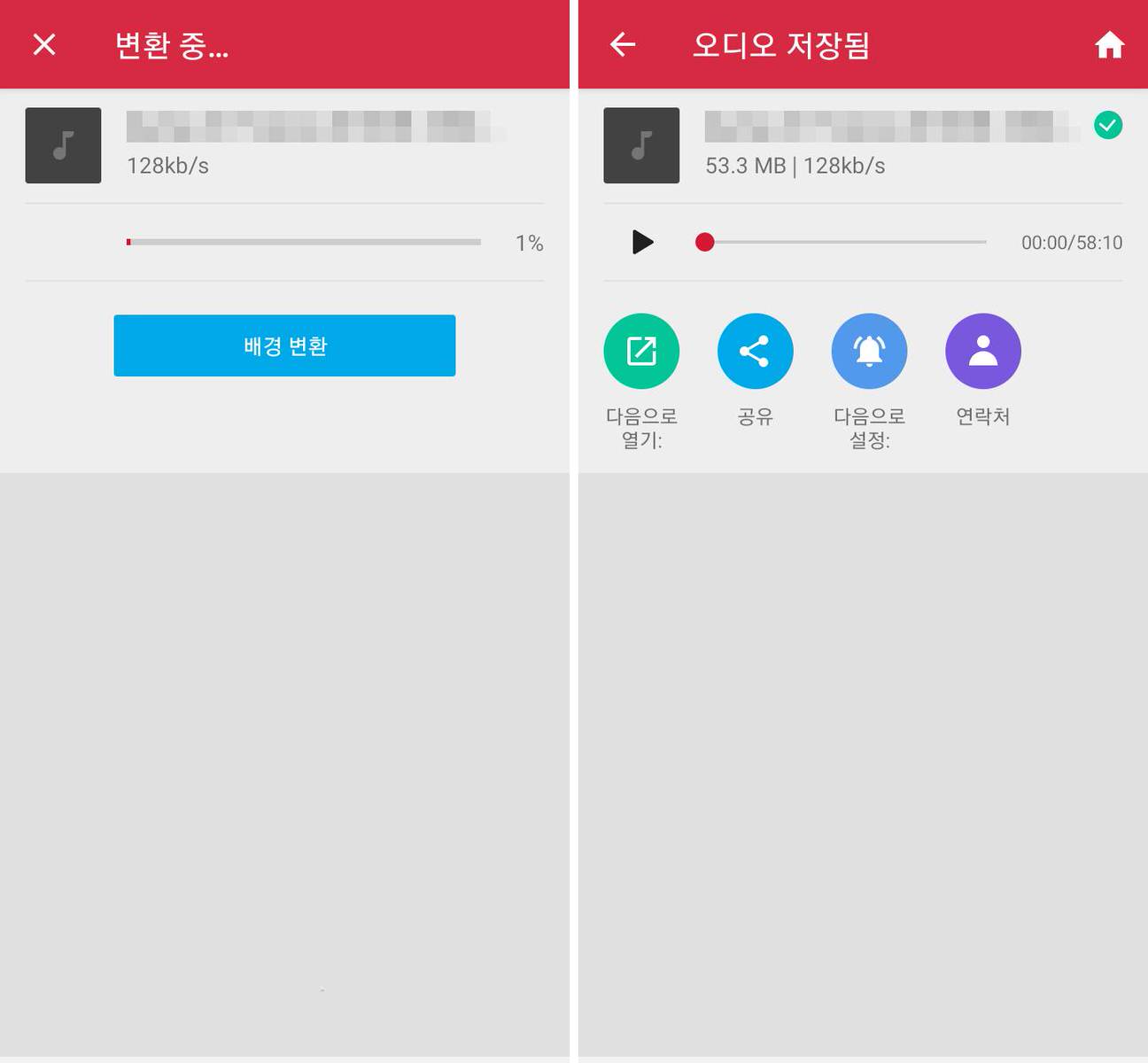
추출이 완료된 파일은 '다음으로 설정' 기능을 통해 벨소리로 지정할 수 있으며, 저장된 파일의 위치는 아래와 같습니다.
내장 메모리 > VideoToMp3
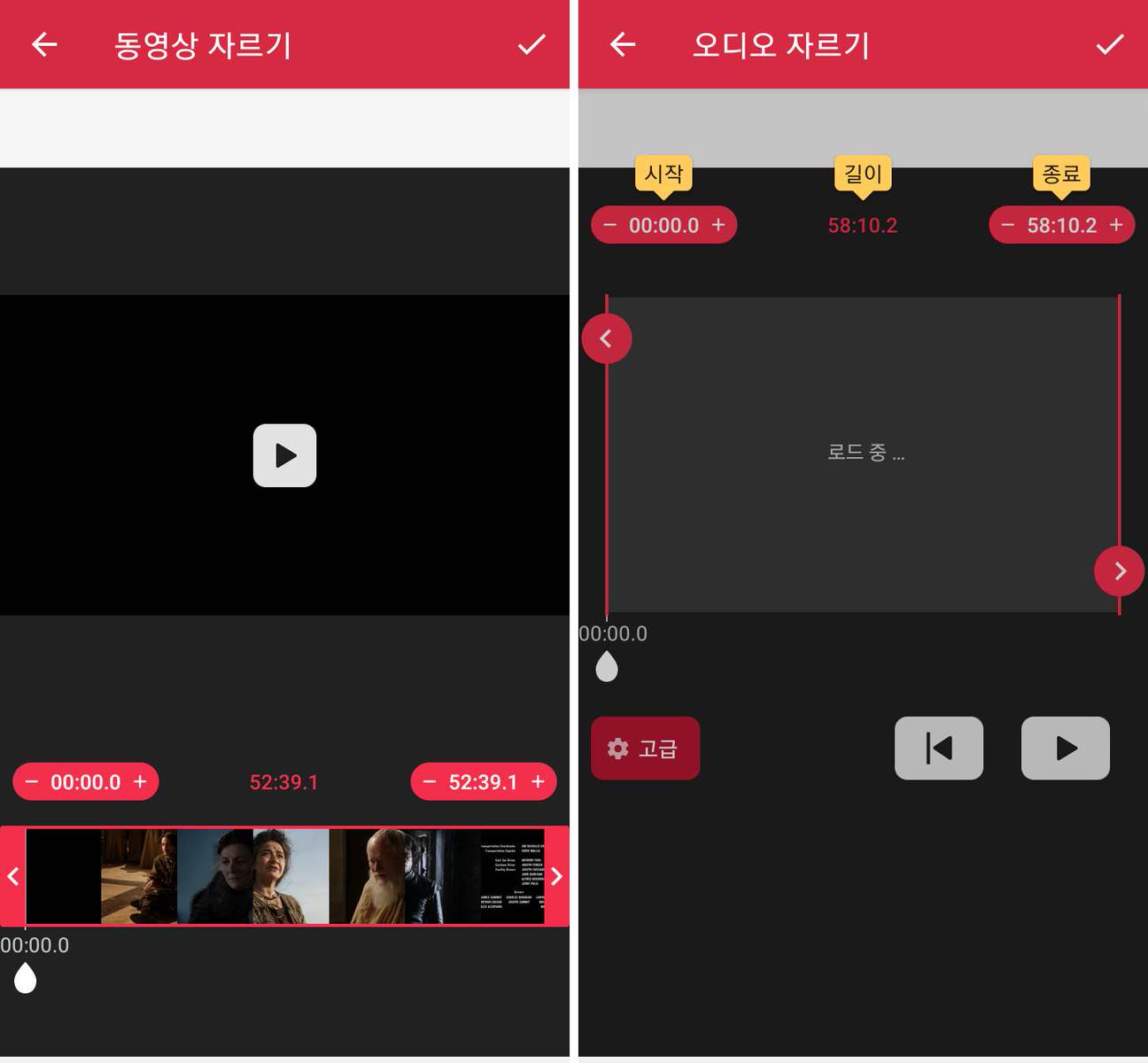
동영상 자르기
동영상 자르기 기능에서는 아래의 동영상 화면을 대상으로 잘라낼 영역을 터치 드래그하거나 하단의 시간을 - + 하여 조절해서 0.1초 단위로 화질을 선택해서 잘라내기를 할 수 있습니다.(위 이미지 왼쪽 참고)
동영상 자르기 > 잘라낼 영역 설정 > 동영상 화질 선택(3840 x 2160 ~ 426 x 240) > 저장
음원 추출과 마찬가지로 화질이 낮은 동영상을 화질을 높게 설정해서 저장해도 원본 화질을 넘어서는 화질 개선은 불가합니다. (동영상 파일 용량만 늘어날 뿐, 화질 개선은 되지 않습니다.)
오디오 자르기
오디오 자르기 기능을 지원하는 이유는 순수하게 음원파일을 편집하는 기능을 지원하는 것일 수도 있지만 추출한 음원파일을 벨소리로 지정하는 기능을 제공하기 때문에 추가된 기능으로 보입니다.
동영상 자르기와 마찬가지로 비슷한 인터페이스를 제공하며 0.1초 단위로 음원을 잘라낼 수 있습니다. 고급 기능에서는 유료버전 사용자만 사용할 수 있는 페이드 인-페이드 아웃 기능을 제공합니다.
만약 벨소리를 만들기 위해 음원을 추출하는 분이 계시다면 추출된 음원으로 아래의 전문적인 벨소리 만들기 앱을 통해 벨소리를 만드는 것을 권장합니다.(무료로 페이드인-페이드 아웃 기능 사용 가능)
2020/01/12 - [유용한 어플/음악, 오디오] - 벨소리 만들기 어플로 쉽게 만드는 방법(벨소리 메이커)
벨소리 만들기 어플로 쉽게 만드는 방법(벨소리 메이커)
벨소리 메이커 애플리케이션으로 내가 원하는 음악, 내가 원하는 구간으로 자유롭게 벨소리를 만들 수 있습니다. 벨소리를 구매하거나 다른 사람이 만들어준 벨소리를 사용하는 분들이 많이 계실 겁니다. 하지만..
appstips.tistory.com
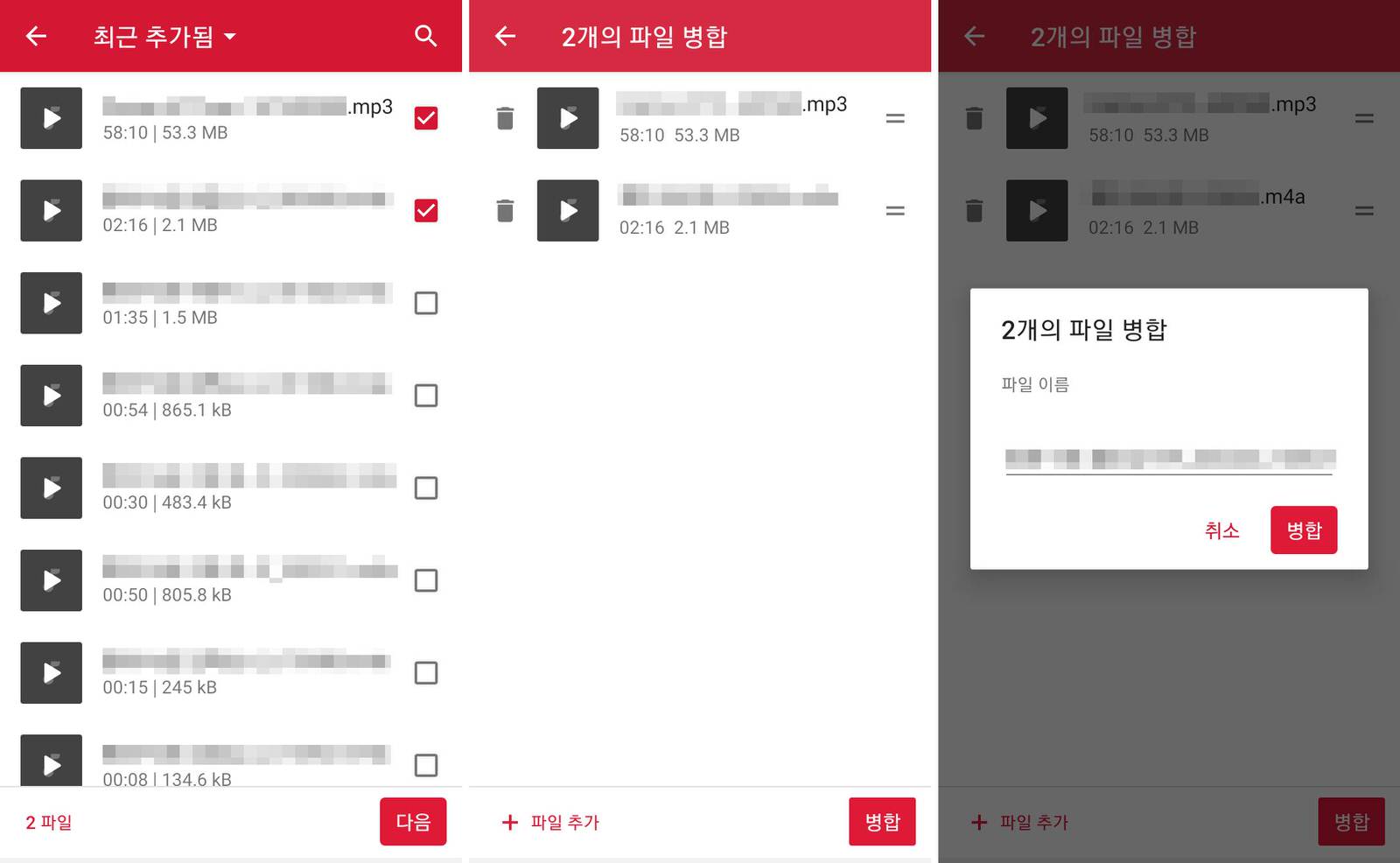
오디오 병합
2가지 이상의 음원(음악) 파일을 하나로 합치는 기능을 제공합니다.
무료 버전에서는 2가지 음원 파일을 합칠 수 있고, 유료버전에서는 최대 15개의 파일을 한 번에 합칠 수 있습니다. 파일을 합치는 음원파일의 속성(mp3, aac, m4a 등등)이 다르더라도 하나의 음원 파일로 합치는 것이 가능합니다.
합쳐진 음원(음악) 파일은 음질 128 kbps에 샘플링 레이트 44100Hz의 MP3 파일로 저장됩니다.
동영상에서 음원을 추출하는 방법은 매우 쉬운 애플리케이션인데 고음질 추출방법을 설명하면서 샘플링 레이트니 오디오 속성정보 확인 방법 등을 작성하게 되어 다소 복잡하게 느껴 지신 분들도 계실 거라고 생각합니다.
음원 추출을 진행하기 앞서 이것도 저것도 생각하기 싫고, 복잡하게 느껴지셨다면 44100Hz에 128 kbps로 설정해서 파일을 추출하는 것을 권장드립니다.(특별한 이유는 없습니다. 웬만해서 128 kbps보다 낮을 거 같지 않기 때문입니다.)
APPSTIPS 블로그에서는 유용한 애플리케이션을 찾아서 포스팅하고 있습니다. 핸드폰의 기능들을 최대한 활용하고 싶은 분은 블로그를 둘러보는 것을 권장합니다.
'유용한 어플 > 음악, 오디오' 카테고리의 다른 글
| 블루투스 오디오 코덱 설정 어플로 쉽게 코덱 변경하기(A2DP 설정) (5) | 2020.08.14 |
|---|---|
| 삼성 사운드 어시스턴트 기능 및 사용방법(Sound Assistant) (2) | 2020.04.13 |
| 애플리케이션 예약 자동 종료 타이머 어플(코지 타이머) (3) | 2020.02.03 |
| 벨소리 만들기 어플로 쉽게 만드는 방법(벨소리 메이커) (0) | 2020.01.12 |
| 노래 소리로 음악찾기 잘되는 어플 (0) | 2019.11.24 |



